如何用u盘装pe系统|u盘安装winpe系统步骤
更新日期:2024-03-23 19:24:23
来源:投稿
手机扫码继续观看

怎么在U盘安装pe系统?winpe是windows预安装环境,在pe系统中可以给电脑重装系统,功能很强大。pe系统需要安装到U盘等介质中,才能发挥它的作用,比较常用的方法是用U盘安装pe系统,也就是将pe系统刻录到U盘中,制作成U盘pe启动盘。下面系统小编跟大家介绍用U盘安装winpe系统的方法。
说明:本文介绍的是将pe系统安装到U盘,制作成U盘启动盘,如果你是要用U盘pe安装,查看相关教程提供的方法
相关教程:
大白菜uefi启动盘制作方法(包含一键制作和iso方式制作)
大白菜u盘装系统教程分享
一、准备工作:
1、4G或更大容量u盘,转移备份U盘所有数据
2、操作系统iso下载:新萝卜家园win7旗舰版
3、pe系统盘制作工具下载:大白菜超级U盘启动盘制作工具
二、用U盘装pe系统步骤如下:
1、安装大白菜U盘pe系统盘制作工具之后,双击打开大白菜主界面;
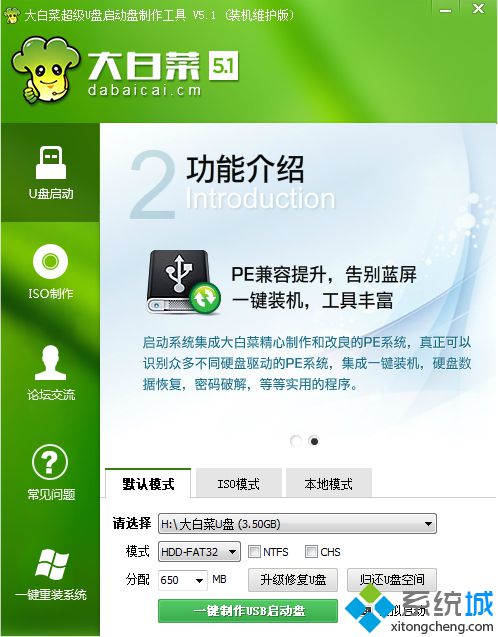 2、在电脑usb接口上插入U盘,大白菜会自动识别到U盘,点击“一键制作USB启动盘”,弹出提示框,直接点击确定;
2、在电脑usb接口上插入U盘,大白菜会自动识别到U盘,点击“一键制作USB启动盘”,弹出提示框,直接点击确定;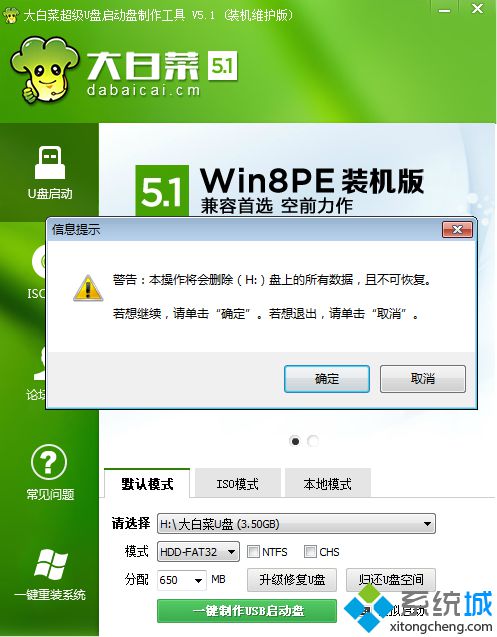 3、执行格式化U盘过程,并执行pe系统刻录到U盘的过程;
3、执行格式化U盘过程,并执行pe系统刻录到U盘的过程;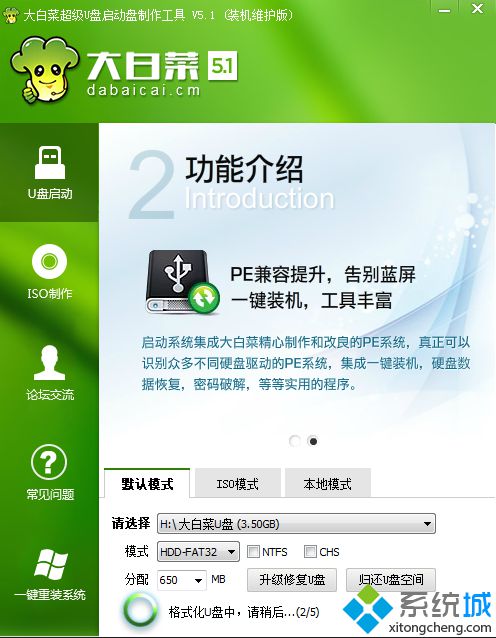 4、分别弹出以下的提示框,都点击确定,此时会打开模拟器;
4、分别弹出以下的提示框,都点击确定,此时会打开模拟器;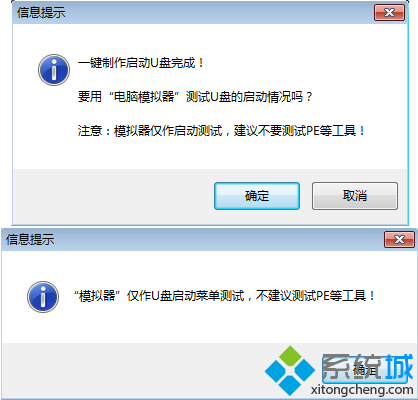 5、如果能够打开大白菜U盘启动盘模拟界面,表示U盘pe系统盘制作成功;
5、如果能够打开大白菜U盘启动盘模拟界面,表示U盘pe系统盘制作成功;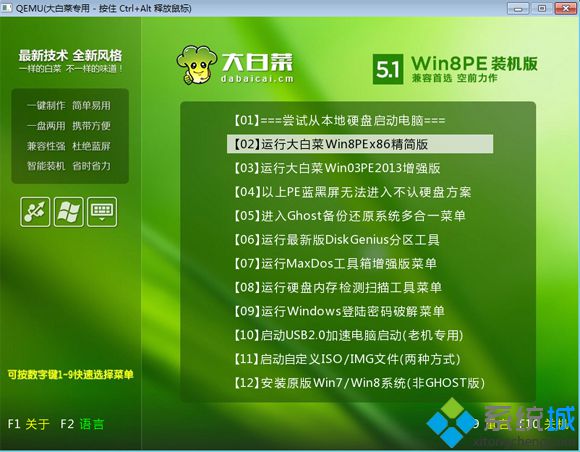 6、此时U盘名称变成大白菜U盘,如果有下载系统镜像,将系统iso文件复制到U盘GHO目录下。
6、此时U盘名称变成大白菜U盘,如果有下载系统镜像,将系统iso文件复制到U盘GHO目录下。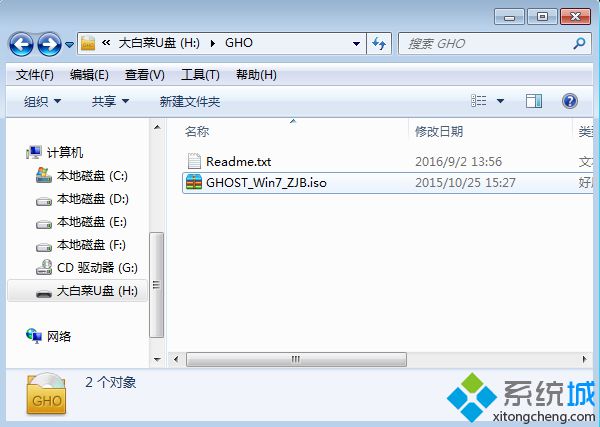
以上就是怎么用U盘安装pe系统的方法,使用大白菜启动盘制作工具,就可以一键完成制作,非常简单。
该文章是否有帮助到您?
常见问题
- monterey12.1正式版无法检测更新详情0次
- zui13更新计划详细介绍0次
- 优麒麟u盘安装详细教程0次
- 优麒麟和银河麒麟区别详细介绍0次
- monterey屏幕镜像使用教程0次
- monterey关闭sip教程0次
- 优麒麟操作系统详细评测0次
- monterey支持多设备互动吗详情0次
- 优麒麟中文设置教程0次
- monterey和bigsur区别详细介绍0次
系统下载排行
周
月
其他人正在下载
更多
安卓下载
更多
手机上观看
![]() 扫码手机上观看
扫码手机上观看
下一个:
U盘重装视频












